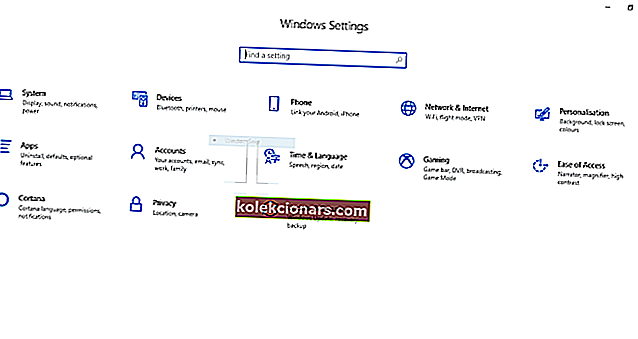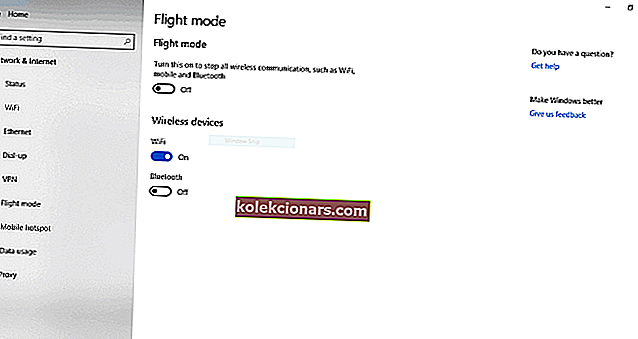Lėktuvo režimas šiais laikais yra įprastas dalykas daugelyje prietaisų. Kompiuteriai, kuriuose naudojama „Windows 10/8 / 8.1“, nesiskiria. Lėktuvo režimas yra labai naudinga funkcija, ypač verslo žmonėms, kurie daug keliauja lėktuvu, tačiau tai taip pat gali sukelti tam tikrų problemų. Mes stengiamės tai išspręsti.

Kaip „Windows 10“ išjungti lėktuvo režimą?
Kaip jau sakiau įžangoje, lėktuvo režimas yra integruota „Windows 10 / 8.1“ ir vėlesnių sistemų savybė, labai patogu tiems, kurie keliauja lėktuvu. Tai leidžia jums naudotis visomis neprisijungus veikiančiomis sistemos funkcijomis, neprisijungus prie interneto, o tai leidžia išvengti didžiulių papildomų išlaidų.
Bet išlipus iš lėktuvo ir jūsų lėktuvo režimas vis tiek įjungtas, tikrai norėsite jį vėl išjungti, bet ką daryti, jei negalite? Nesijaudinkite, išbandykite keletą šių sprendimų ir tikriausiai išspręsite savo problemą.
Tinklų srityje išjunkite lėktuvo režimą
Pirma, tik tuo atveju, jei turėtumėte patikrinti, ar tinkamai išjungėte lėktuvo režimą, norėdami išjungti lėktuvo režimą, atlikite šiuos veiksmus:
- Būdami darbalaukyje, perkelkite pelės žymeklį į apatinį dešinįjį ekrano kampą ir eikite į Nustatymai
- Dešinėje atsidariusiame skydelyje Nustatymai apatiniame skyriuje spustelėkite belaidžio tinklo piktogramą
- Dešinėje atidarytoje „Tinklų“ srityje perkelkite mygtuką skiltyje „Lėktuvo režimas“ į kairę, kad išjungtumėte „Lėktuvo režimo“ funkciją.
- Norėdami vėl įjungti lėktuvo režimo funkciją, atlikite veiksmus nuo 1 iki 3, judėdami mygtuką skiltyje „Lėktuvo režimas“ į dešinę.
Veiksmų centras sistemoje „Windows 10“
- Paspauskite ir palaikykite „Windows“ klavišą + A ir atidarykite Veiksmų centrą
- Spustelėkite lėktuvo režimą, kad jį įjungtumėte / išjungtumėte

Nustatymuose išjunkite lėktuvo režimą
Jei norite visam laikui išjungti lėktuvo režimą, galite tai padaryti nuėję į meniu Nustatymai ir jį išjungę.
- Paspauskite „Windows“ klavišą ir meniu Pradėti pasirinkite Nustatymai .
- Spustelėkite Tinklas ir internetas
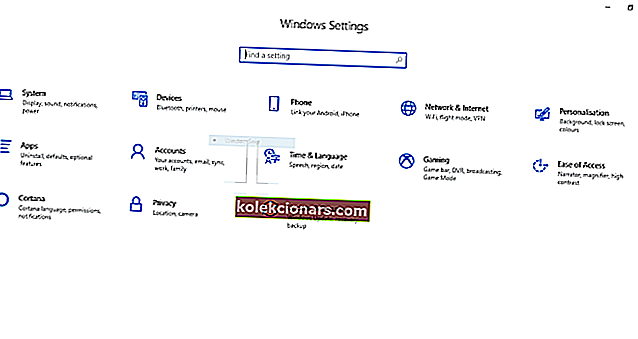
- Kairėje srityje spustelėkite Lėktuvo režimas
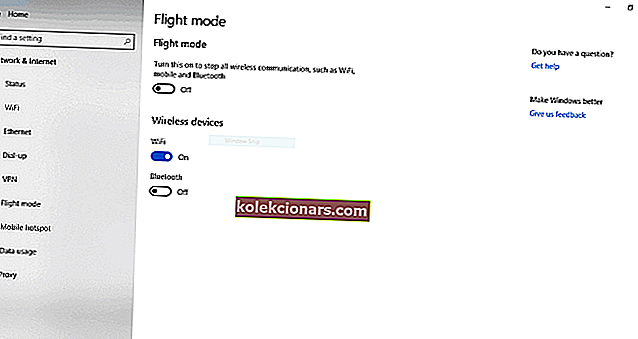
- Išjunkite ir uždarykite langą Nustatymai.
Ką daryti, jei negalite išjungti lėktuvo režimo?
Jei nepavyksta jo išjungti, nes jungiklis yra pilkas, patikrinkite, ar įrenginyje nėra fizinio belaidžio įjungimo / išjungimo jungiklio. Jei radote fizinio jungiklio įrenginį ir jis nustatytas į „Išjungta“, tiesiog vėl jį įjunkite ir turėtumėte galėti išjungti nešiojamojo kompiuterio lėktuvo režimą.
Neseniai aptarėme, kaip ištaisyti lėktuvo režimo klaidas, todėl galite rasti naudingos informacijos. Kai kurie vartotojai taip pat pranešė, kad „Windows 10“ savaime persijungia į lėktuvo režimą. Jei kyla kokių nors problemų, ieškokite sprendimo mūsų svetainėje arba palikite komentarą žemiau.
Susiję straipsniai, kuriuos reikia patikrinti dabar:
- Norėdami suaktyvinti paslėptas „Windows“ funkcijas, naudokite „Mach2“ programinę įrangą
- NUSTATYTI: DVD grotuvas neveikia atnaujinus „Windows 8.1“
Redaktoriaus pastaba: Šis įrašas iš pradžių buvo paskelbtas 2015 m. Sausio mėn. Ir nuo to laiko buvo atnaujintas ir atnaujintas dėl šviežumo, tikslumo ir išsamumo.